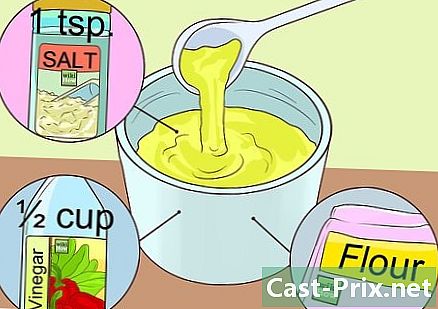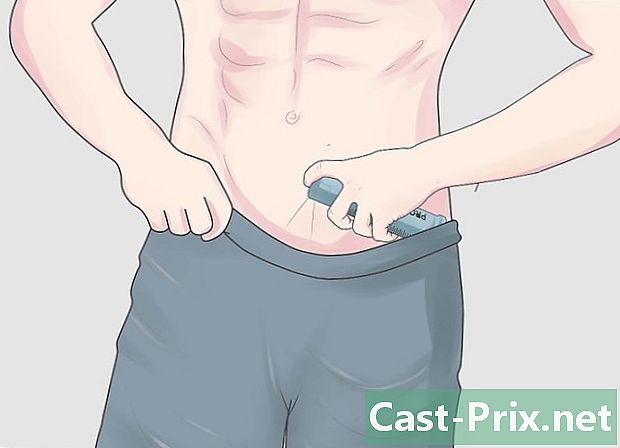OneDriveの使用方法
著者:
John Stephens
作成日:
26 1月 2021
更新日:
4 J 2024

コンテンツ
この記事の内容:OneDriveImport FilesViewファイルオプションを調べる
ファイルを選択してMicrosoft OneDriveにインポートする方法を学びます。
ステージ
パート1 Explorer OneDrive
- OneDriveを開きます。
- コンピューターで、ブラウザーからhttps://www.onedrive.live.com/about/en-US/にアクセスします。
- モバイルデバイスで、OneDriveアプリをタップします。青い背景に2つの白い雲(iPhone)または2つの青い雲(Android)で表されます。
-

OneDriveにサインインします。 自動的にログインしていない場合は、選択します ログイン パスワードとMicrosoft Liveメールアドレスを入力してサインインします。 -
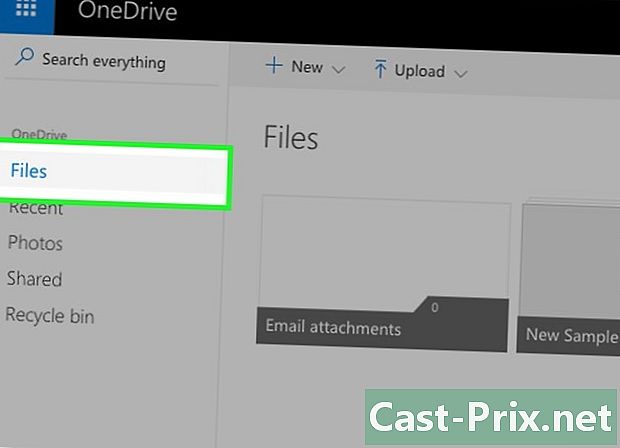
タブを選択 ファイル. これは、コンピューターおよびモバイルバージョンのアプリケーションに表示されるデフォルトのOneDriveページです。- コンピューターでは、タブはページの左側にあります。
- iPhoneでは、画面の下部に表示されます。
- Androidデバイスでは、画面の左上隅にある☰アイコンをタップしてそれらを見つけることができます。
-

タブを選択してください 写真. OneDriveにあるすべてのビジュアルメディア(ビデオと写真)がここに表示されます。 -
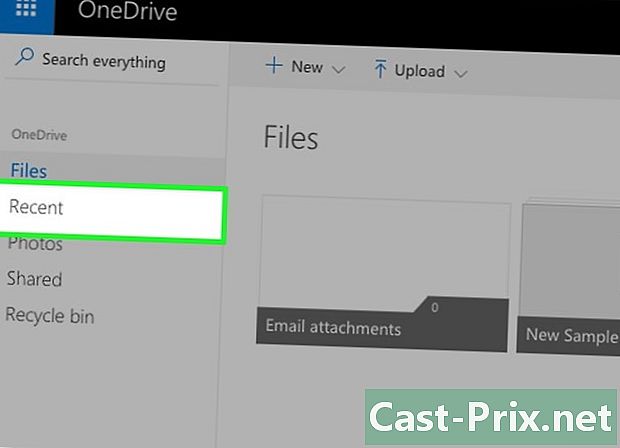
タブをクリックします 最近. モバイルアプリでは、このオプションは時計の文字盤で表されます。この時点で、最近共有、インポート、表示したファイルが表示されます。 -

タブを選択 シェアード. モバイルアプリでは、このオプションは2人のシルエットで表されます。このページには、共有したすべてのフォルダーまたはファイルが表示されます。 -

もう一度タブを開きます ファイル. OneDriveインターフェイスを確認する方法がわかったので、次は自分でファイルをインポートします。
パート2ファイルのインポート
-
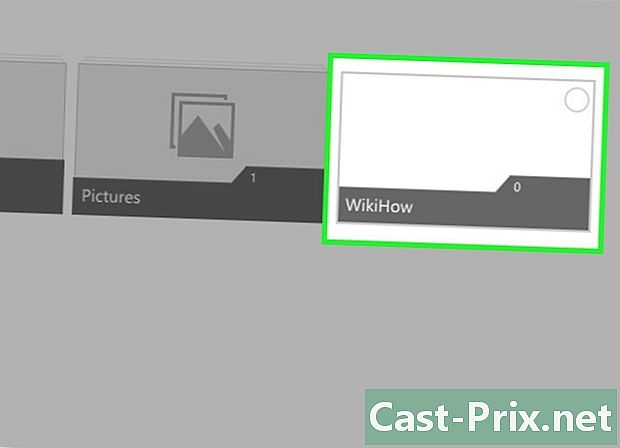
必要に応じて、フォルダーを開きます。 ファイルをページに直接インポートできます ファイル、ただし、それらを整理する場合は、最初に2回クリックするか、フォルダをタップして開きます。 -
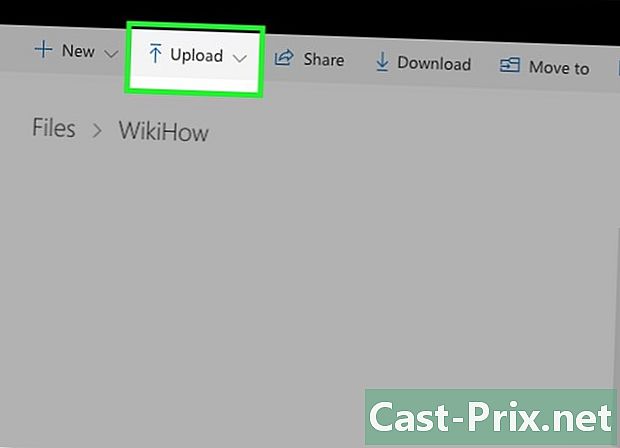
ボタンをクリックしてください ロード. これは、ページの上部にある上矢印です。- アプリのモバイル版で、最初にタップします + 画面の右上(iPhone)または画面の右下(Android)で、 ロード.
-
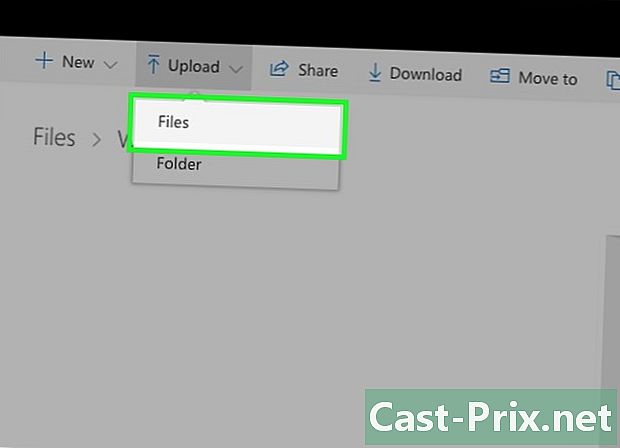
クリックしてください ファイル. 次に、インポートするファイルを選択します。オプションをクリックすると ファイル、コンピューター上のビデオ、画像、ドキュメントを閲覧できるウィンドウが開きます。- モバイルアプリでは、インポートするファイルの種類(写真など)を選択する必要があります。携帯電話からeファイル(メモなど)を読み込むことはできません。
-
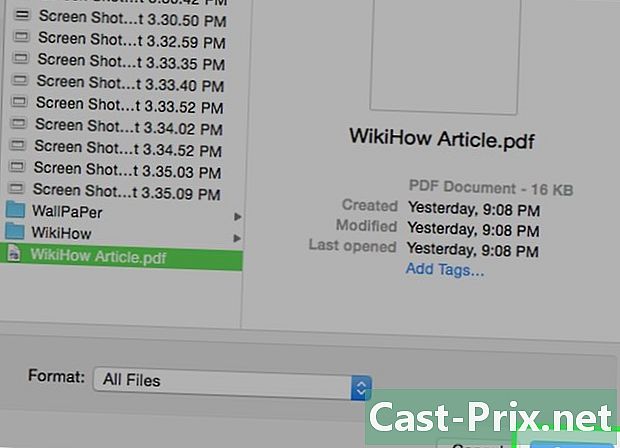
インポートするファイルをダブルクリックまたはタップします。 このアクションにより、OneDriveアカウントへのファイルのインポートが開始されます。- iPhoneでは、最初に押す必要があります OK インポートするすべてのファイルを選択した後、画面の右上隅で。
-

インポートが完了するまで待ちます。 完了したら、OneDriveにアクセスできる任意のデバイスからファイルを整理、ダウンロード、共有、表示できます。- インポートが完了する前にOneDriveを閉じたり、デバイスの電源をオフにしないように注意してください。
パート3ビューファイルオプション
-
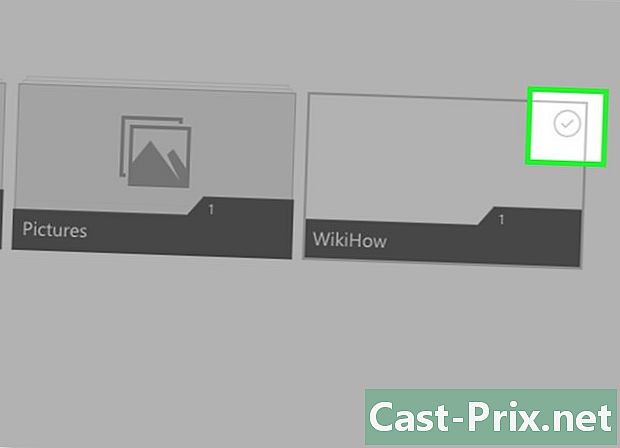
ファイルまたはフォルダーを選択します。 これを行うには、アイテムの右上隅にある円をクリックします。- モバイルアプリで、フォルダーまたはファイルを長押しして選択します。
-
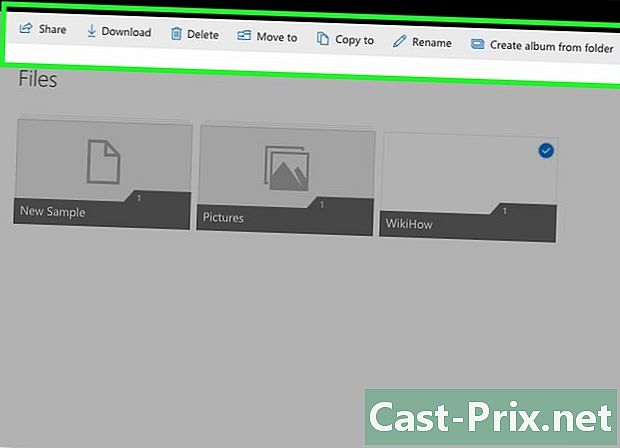
フォルダーまたはファイルのオプションを確認します。 これらはページの上部にあり、ファイルの種類とプラットフォームに応じていくつかの機能が含まれています。- シェア :ここでは、選択したファイルまたはOneDrive、メールアドレス、ソーシャルネットワーキングプラットフォームを介してファイルを共有するオプションがあります。このオプションは、右へのショートカット矢印(コンピューター)、上向き矢印の付いたボックス(iPhone)、または省略記号(Android)で表されます。
- ダウンロード (コンピューターのみ):このオプションは、選択したアイテムをコンピューターにダウンロードします。
- 削除 :ゴミ箱で表されます。このオプションを使用すると、選択したファイルまたはフォルダーをゴミ箱に送信できます。
- 動き :この機能は、右側に矢印の付いたフォルダーで表されます。クリックすると、選択したアイテムの移動先のフォルダーを選択するよう求められます。
- オフライン (モバイルのみ):パラシュートアイコンで表され、選択したファイルをフォルダーに追加できます。 オフライン OneDriveで、インターネットに接続していないときにアクセスできるようにします。
- 細部 :このオプションは、ⓘアイコンで表されます。クリックすると、サイズとファイル共有情報が表示されます。この機能は、モバイルアプリのドロップダウンメニューにあります。
- ⋮ (モバイルのみ):これは、さまざまなオプション(オプションなど)が表示されるドロップダウンメニューアイコンです 記録 若しくは 再任).
- コピー先 (コンピューターのみ):ここでは、選択したファイルを移動せずにコピーする場所を選択する必要があります。
- 再任 (コンピューターのみ):このオプションを使用すると、選択したアイテムの名前を変更できます。
- … (コンピューターのみ):クリックするとHTMLコードが生成され、選択したファイルをブログまたはWebサイトに埋め込むことができます。一般に、このオプションはビジュアルメディアに表示されますが、一部のドキュメントにも使用できる場合があります。
-

フォルダーまたはファイルをダブルクリックまたはタップします。 このアクションは、ファイルを全画面モードで表示するか、フォルダーを拡大してその内容を表示できるようにします。 -
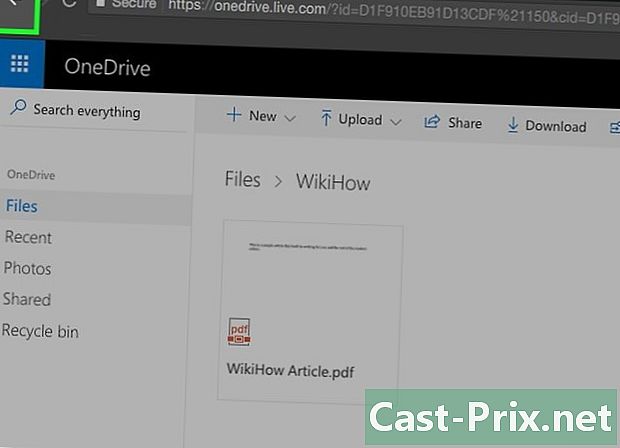
ボタンをクリックまたは押す リア. これは、ページの左上(コンピューター)または画面(モバイル)にある戻り矢印です。クリックすると、元のフォルダーに戻ります。
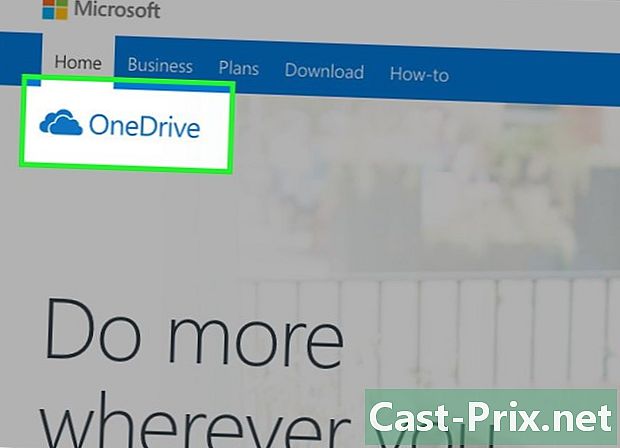
- コンピューター(MacまたはmacOS)にOneDriveアプリケーションをダウンロードすることもできます。このプログラムをインストールすると、フォルダーまたはファイルを移動できるコンピューター上にフォルダーが作成されます。インターネットに接続している限り、ファイルはOneDriveに同期されます。
- モバイルデバイスのデータ接続を使用して、OneDriveとの間で大きなファイルを保存またはインポートしないでください。